-
Items
134 -
Registratiedatum
-
Laatst bezocht
Inhoudstype
Profielen
Forums
Store
Berichten die geplaatst zijn door Dbox2_boy
-
-
Hoi,
Een drietal weken Teletenne aangeschaft en op de dag van vandaag nog steeds geen beeld.Probleem met activatie luid het bij Telenet.
Ze willen wel een tegemoetkoming doen omdat ik al drie weken geen beeld heb.Wie heeft gelijkaardige problemen en hoe zijn ze opgelost geraakt?
Groetjes,
Dbox2_boy.
-
Hoi,
Klopt,daar zal inadyn niets aan kunnen doen.Foutje van mij.
Als je CCcam intern niet kunt bereiken,kijk dan eens als CCcam draait.Vermoedelijk draait hij niet dan.Je kunt de NSLU wel via dat ip adres met telnet bereiken?Welke versie Unslung draai je,want de 6.10 is een tikkeltje anders dan de 6.8 .
Kun je me de scripts posten die in /opt/etc/init.d staan,ik vermoed dat het script niet mee geladen word.
Groetjes,
Dbox2_boy
-
Hoi,
Heb je de files in de juiste directory gezet?
Heb je het script rechten gegeven? (chmod 755 S59cccam)
Antwoord op je tweede vraag.Je gebruikt waarschijnlijk geen dns updater,dus als u ip verandert word u dns niet geupdated.Dus een dns updater installeren.Voor de NSLU kun je vb Inadyn installeren.
Groetjes,
Dbox2_boy.
-
Hoi,
Doe eens een lsmod en kijk of volgende modulen geladen worden:
ftdi_sio
usbserial
Groetjes,
Dbox2_boy.
-
Hoi,
Ik heb een how-to gemaakt om CCcam op een NSLU te draaien met Openslug 4.8 beta.Deze is getest op werking met de Smargo cardreader en werkt perfekt.Als er ergens iets niet klopt,hoor ik dat graag.
how-to NSLU with CCcam (smargo cardreader) openslug 4.8
---------------------------------------------------------
Benodigd:
• Enige linux kennis aanbevolen
• nslu2 (met originele linksys firmware)
• USB stick van tenminste 256Mb, zonder dit extra geheugen is de NSLU2 niet volledig te benutten
• Card Reader, in deze HOWTO Smartreader+
• Nieuwste firmware, op dit moment OpenSlug 4.8 beta,
• Nieuwste CCcam, op dit moment 2.0.11
• Wbt WinXP enige software (tools) zoals putty, Sercomm’s Win32 tool en WinSCP
Flashen – wanneer originele firmware van linksys er nog in zit
• Zorg dat alle USB apparaten zijn afgekoppeld en hang de NSLU2 met UTP-kabel aan computer, of laptop
• Ga naar http://192.168.1.77, dat is de default web pagina van linksys en stel apparaat in naar specifieke wensen, dus IP 192.168.1.77, gateway 192.168.1.1 en netmask 255.255.255.0
• Vervolgens naar admin en zoek flash, laad BIN-file “openslug-4.8-beta”, dit duurt 3-5 minuten en nslu2 herstart automatisch,wanneer het piepje klinkt is de NSLU2 kort daarna klaar voor gebruik met openslug
Flashen – wanneer alternatieve firmware openslug er al in zit
• Schakel de NSLU2 uit en zorg dat alle USB apparaten zijn afgekoppeld voordat er wordt geflashed
• M.b.v paperclip de reset functie op NSLU2 indrukken en druk op power knop om de NSLU2 aan te zetten
• Wanneer lampje na zo’n 10 seconden rood wordt, de reset loslaten zodat de NSLU2 in upgrade mode staat (knipperende kleur oranje/ groen)
• De Upgrade Utility voor Windows 2K/XP (installeren en) opstarten en type [ctrl] [-b-].
• Klik op Files, selecteer BIN-file “openslug-4.8-beta” en selecteer upgrade. Het flashen (en controle) duurt zo’n 7 minuten. Wanneer het klaar is wordt de NSLU2 automatisch herstart.
NSLU2 klaarmaken voor eerste gebruik
• Open een SSH sessie (met putty) en log in met root en opeNSLUg naar IP 192.168.1.77
Opmerking: Als je niet met IP 192.168.1.77 kunt inloggen,check dan je router om te kijken welk ip de router de NSLU heeft toegekent.
• Doe de USB stick in port 1 of 2, zodat ze kan worden geformatteerd (EXT3), run dmesg, afhankelijk welke port de USB stick zich bevint zal sda1 of sdb1 veschijnen, in dit voorbeeld sda1
• Partitioneer door fdisk /dev/sda, in dit voorbeeld een USB stick van 512Mb, het is niet nodig om een swap partitie te maken! Dit om de USB stick zo min mogelijk te belasten en het leven te verlengen.
- p: laat eventueel beschikbare partities zien op usb stick
- d: delete eventueel aanwezige partitie(s) op usb stick
- n: maak EXT3 partitie aan op USB stick, p: maak primaire partitie aan, 1 voor partition number en default 1 First cylinder (enter), default 10112 last cylinder (enter)
- p: toon partities op USB stick en indien OK w om de partitietabel aan te passen
• Herstart reboot om de zojuist gedefinieerde partitie te gebruiken en zorg dat de NSLU2 intussen aan het Internet wordt aangesloten
• Wanneer d.m.v. SSH sessie ingelogd op de NSLU2, de zojuist gemaakte partitie formatteren door mkfs.ext3 /dev/sda1, indien de foutmelding “/dev/sda1 is mounted; will not make a filesystem here!” verschijnt, dan eerst umount /dev/sda1
• Type turnup init om volgende aanpassingen te maken:
- password, nieuw wachtwoord invullen
- hostname, kan gewoon NSLU2 blijven
- domain, zelfde als workgroup waarin PCs staan bijvoorbeeld WORKGROUP
- verander boot protocol naar static
- IP-Adres eventueel veranderen, in dit voorbeeld blijft het op 192.168.1.77 staan
- IP netmask op 255.255.255.0 laten staan en IP gateway op 192.168.1.1, afhankelijk van router instelling, maar meestal is dit het geval
- first DNS server 192.168.1.1 (evt. DNS1 en DNS2 van de Internet Service Provider gebruiken)
- 2nd en 3rd DNS leeg laten
• Plaats root files op de USB stick,turnup memstick -i /dev/sda1 -t ext3 en herstart met reboot, nu kunnen packages worden geïnstalleerd en deze zullen op USB stick komen in plaats van het flash ram!
df -h
Filesystem Size Used Available Use% Mounted on
/dev/sda1 6.4M 5.4M 1004.0k 85% /initrd
/dev/sda1 468.6M 17.3M 427.1M 4% /
/dev/sda1 468.6M 17.3M 427.1M 4% /dev/.static/dev
tmpfs 10.0M 28.0k 10.0M 0% /dev
tmpfs 14.8M 20.0k 14.8M 0% /media/ram
FTP server installeren om het wat makkelijker te maken om de files erin te zetten
- ipkg update
- ipkg install vsftpd
- vi /etc/vsftpd.chroot_list en schrijf het volgende erin
Het zou er zo uit moeten zien:
root
~
~
~
~
~
~
~
~
~
~
~
~
~
~
~
~
~
~
~
~
~
~
"vsftpd.chroot_list" line 1 of 1 --100%--
-Daarna wissen we vsftpd.conf met volgend commando
rm /etc/vsftpd.conf
-we gaan vi weer gebruiken door volgend commando
vi /etc/vsftpd.conf en plak het volgende erin:
# Example config file /etc/vsftpd.conf
listen=YES
anonymous_enable=NO
local_enable=YES
write_enable=YES
local_umask=022
dirmessage_enable=YES
xferlog_enable=NO
connect_from_port_20=YES
ftpd_banner=Welcome to the NSLU2 vsftp daemon.
chroot_list_enable=YES
chroot_local_user=YES
chroot_list_file=/etc/vsftpd.chroot_list
ls_recurse_enable=YES
*Reboot de NSLU
NSLU2 inrichten met packages benodigd voor CCcam
• Open SSH sessie en log in naar NSLU2 met het nieuwe password
• Installeer de volgende package; ipkg install libstdc++6
• vervolgens de volgende handelingen uitvoeren om CCcam te kunnen starten
- mkdir /emu
- mkdir /emu/cccam
- mkdir /emu/script
- mkdir /emu/log
- mkdir /var/etc
- mkdir /var/keys
- chmod 777 /emu
- chmod 777 /emu/*
- chown <username> /emu
- chown <username> /emu/*
* Zet met FTP CCcam.armeb in /emu/cccam
* Zet met FTP CCcam.cfg ; CCcam.channelinfo ; CCcam.prio en CCcam.providers in /var/etc
* Zet met FTP de eventuele keys in /var/keys
* chmod 755 /emu/cccam/CCcam.armeb
* Script om CCcam makkelijker te starten en te stoppen:
vi /emu/script/cccam
#!/bin/sh
CAMNAME="CCcam Server"
# end
# This method starts CCcam
start_cam ()
{
/emu/cccam/CCcam.armeb &
sleep 2
}
# This method stops CCcam
stop_cam ()
{
killall CCcam.armeb
}
case "$1" in
start)
echo "[sCRIPT] $1: $CAMNAME"
start_cam
;;
stop)
echo "[sCRIPT] $1: $CAMNAME"
stop_cam
;;
restart)
echo "Restaring $CAMNAME"
stop_cam
start_cam
;;
*)
"$0" stop
exit 1
;;
esac
exit 0
* chmod 755 /emu/script/cccam
* ln /emu/script/cccam /bin/cccam
*De commando's om CCcam te laten stoppen,starten en te herstarten
cccam stop
cccam start
cccam restart
- Om de Smargo USB reader werkend te krijgen moet je volgende regel in je CCcam.cfg zetten door middel van vi of een editor.
SERIAL READER : /dev/ttyUSB0 smartreader+ #( Smargo USB Reader )
- Sluit af en door naar het configureren van de cardreader(s)
*CCcam met USB Smargo cardreader werkend maken, maar voordat dit moet gebeuren dienen een aantal packages gedownload te worden, ga als volgt te werk:
- Download de volgende packages:
ipkg install kernel-module-usbserial kernel-module-ftdi-sio usbutils libusb-0.1-dev cron ntpdate tzdata-europe tar bzip2 gcc-symlinks binutils-dev make
*Aanmaken crontab op de slug, bijvoorbeeld elke nacht om 04.00 CCcam herstarten, crontab –e
00 03 59 * * /bin/cccam stop
00 04 * * * /bin/cccam start &
OF
00 04 * * * /sbin/reboot
*Om CCcam automatisch te laten starten bij een koude start of reboot doe je het volgende:
vi /etc/rcS.d/S58cccam en hierin plak je het volgende:
#!/bin/sh
/bin/cccam start &
*Vervolgens geef je het script rechten met:
chmod 755 /etc/rcS.d/S58cccam
*tijd juist zetten op de NSLU:
ln -s /usr/share/zoneinfo/Europe/Amsterdam /etc/localtime
hwclock –systohc
reboot
Met vriendelijke medewerking van Dolphs en alle anderen die ik vergeet.
Greetz,
Dbox2_boy
-
Heel veel sterkte toegewenst.
Dbox2_boy.
-
Hoi, PosiXX
Ik geef gewoon de lengte-en breedtegraad in zoals die in jou bijlage staat,meer niet.
Ik denk dat jij niet de enige bent met dit probleem,er zijn er nog.
Vind het toch raar.
Groetjes,
Dbox2_boy.
-
Hoi,PosiXX
Ik kom wat anders uit.
-
Hoi,
Als je het draaiend gedeelte ertussenuit doet en de schotel rechtstreeks probeert te monteren aan het gedeelte dat aan de Moteck hangt?Kan zijn dat je iets moet modificeren,maar op het eerste zicht moet dat te doen zijn.
Groetjes,
Dbox2_boy.
-
Hoi,
Dat draaiend gedeelte zorgt wel voor een te grote afstand tussen motor en schotel,wat de stabiliteit niet te goede komt.Je mag het draaiend gedeelte niet gebruiken om het af te regelen.Dit moet geblokkeerd worden op het 0-punt van de polarmount (draaiend gedeelte).Beter is als je dat draaiend gedeelte ertussenuit kunt halen.Zorg in ieder geval dat de buis waarop de Moteck komt,waterpas staat,anders is er geen beginnen aan.
Groetjes,
Dbox2_boy.
-
@ Karel Cornelis
Ik kom heel andere waardes uit.Deze lijken toch correct te zijn.Zie printscreen.
-
Hoi,
Ik zou voor de kit gaan met de Gibertini schotel.Deze is ook degelijk (alu) en heeft iets meer performance dan de Visiosat.Als tweede keuze zou ik dan voor een Channelmaster gaan in combinatie met die Jaëger SMR motor.Ik heb de bevestiging van de Visiosat eens bekeken en deze lijkt toch te passen op die adapterplaat.Kan zijn dat je extra gaten moet boren,maar dat is geen probleem.
Groetjes,
Dbox2_boy.
-
Beste,
Heb je soms de Astra1 positie handmatig ingesteld? Dus kijk eens bij u rotorinstellingen als alles klopt en je de astra positie niet handmatig hebt ingesteld.
Groetjes,
Dbox2_boy.
-
Hoi,
Als je u gegevens moet veranderen om goed signaal te kunnen hebben wil dat zeggen dat je schotel niet goed is afgesteld.Dus beter afstellen is de boodschap <img src="/forums/images/graemlins/wink.gif" alt="" />.
Groetjes,
Dbox2_boy.
-
Hoi,
Ik heb hier gisteren een originele Visiosat houder voor Astra 1,Astra3 en Hotbird gekocht voor de Visiosat 90cm (SMC 100).Er bestaat geen originele houder voor die duo lnb maar als alternatief kun je het beste een losse lnb bijzetten met zo een lnb klem en de lnb's koppelen aan een disecq switch.
Groetjes,
Dbox2_boy.
-
Hoi,
Als je de coax die van de Dreambox komt rechtstreeks in de LNB steekt,zonder de motor ertussen,geeft hij dan ook die storing?
Groetjes,
Dbox2_boy.
-
Hoi,
Ik heb het gevonden in bovenstaande PDF.Het is dus 6.8mm.
Alvast dank hiervoor.
Groetjes,
Dbox2_boy.
-
Hoi,
Welke maat F-connector past er op de Triax multikabel (4 in 1 coax kabel).
Groetjes,
Dbox2_boy.
-
Hoi,
Ik zou hem eerst naar de Hotbird laten draaien en dan afstellen.Als je de Hotbird goed hebt afgesteld zou ik hem naar de Turksat (42 graden) laten draaien en kijk je of je daar ook goed signaal hebt.Is dit niet het geval,dan moet je de schotel en/of motor wat bijstellen dat je zowel op de Hotbird als op de Turksat goed signaal hebt.Veel succes.
Groetjes,
Dbox2_boy.
-
Hoi,
Op een Stab 120 kun je volgens Stab zelf een schotel van 17kg eraan hangen.Dus die Visiosat 100 mag je er gerust op monteren.
Groetjes
Dbox2_boy.
-
Hoi,
Die symlink klopt niet.Die moet naar de map /public/keys verwijzen
Dus
cd /opt/bin
ln -s qemu-i386 /public/keys
Dan ga je naar de map waarin alle gbox files staan(keys map).Hier zou ook de qemu-i386 link moeten staan.
Dus
cd /public/keys
./qemu-i386 gboxx86
Groetjes,
Dbox2_boy.
-
-
Hoi,
Is het gelukt met de Wave?
Anders wil ik je hierbij wel komen helpen.
Mvg,
Dbox2_bo
-
Hoi,
Zojuist eens met een andere voeding getest en nu blijkt dat ie ook geen enkele transponder meer kan vinden,waarschijnlijk tuner ook naar de maan.
Ik vrees dat er meer aan de hand is dan die slechte voedingen.
Groetjes,
Dbox2_boy.
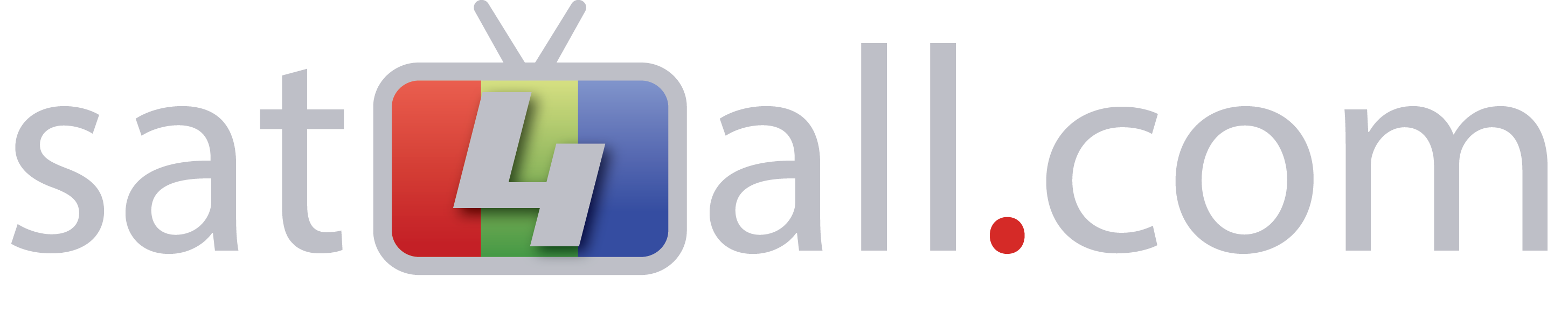

te koop vu+ zero 4 k uhd satelliet ontvanger
in 2dehands
Geplaatst:
Zie pm.